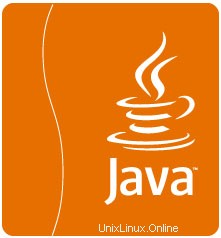
In diesem Tutorial zeigen wir Ihnen, wie Sie Java unter Linux Mint 20 installieren. Für diejenigen unter Ihnen, die es nicht wussten, Java ist eine sehr beliebte Programmiersprache. Es ist eine gemeinsame Sprache für die Android-Entwicklung und andere Unternehmenslösungen. Sie wurde erstmals 1995 von Sun Microsystems veröffentlicht. Viele Programme und Skripte erfordern Java, um sie auszuführen, aber normalerweise ist Java nicht standardmäßig auf einem VPS oder dedizierten Server installiert.
Es gibt zwei Hauptimplementierungen von Java.
- Oracle Java – Dies erfordert eine kommerzielle Lizenz, da es sich an Unternehmenskunden richtet, die Wert auf Stabilität und langfristigen Support legen.
- OpenJDK – Dies ist eine kostenlose Open-Source-Implementierung der Java Platform, Standard Edition.
Dieser Artikel geht davon aus, dass Sie zumindest über Grundkenntnisse in Linux verfügen, wissen, wie man die Shell verwendet, und vor allem, dass Sie Ihre Website auf Ihrem eigenen VPS hosten. Die Installation ist recht einfach und setzt Sie voraus im Root-Konto ausgeführt werden, wenn nicht, müssen Sie möglicherweise 'sudo hinzufügen ‘ zu den Befehlen, um Root-Rechte zu erhalten. Ich zeige Ihnen Schritt für Schritt die Installation von Java auf einem Linux Mint 20 (Ulyana).
Voraussetzungen
- Ein Server, auf dem eines der folgenden Betriebssysteme ausgeführt wird:Linux Mint 20 (Ulyana).
- Es wird empfohlen, dass Sie eine neue Betriebssysteminstallation verwenden, um potenziellen Problemen vorzubeugen.
- Ein
non-root sudo useroder Zugriff auf denroot user. Wir empfehlen, alsnon-root sudo userzu agieren , da Sie Ihr System beschädigen können, wenn Sie als Root nicht aufpassen.
Installieren Sie Java unter Linux Mint 20 Ulyana
Schritt 1. Bevor Sie das folgende Tutorial ausführen, ist es wichtig, sicherzustellen, dass Ihr System auf dem neuesten Stand ist, indem Sie das folgende apt ausführen Befehle im Terminal:
sudo apt update
Schritt 2. Java unter Linux Mint 20 installieren.
Führen Sie den folgenden Befehl aus, um OpenJDK auf dem Linux Mint-System zu installieren:
sudo apt install default-jdk
Sie können auch eine bestimmte Version auswählen, indem Sie die Versionsnummer an den Paketnamen übergeben:
sudo apt install openjdk-14-jdk
Nach erfolgreicher Installation von JDK können wir mit dem folgenden Befehl prüfen, ob Java korrekt installiert wurde:
$ java -version
openjdk 11.0.7 2021-01-14 OpenJDK Runtime Environment (build 11.0.7+10-post-Ubuntu-6ubuntu1) OpenJDK 64-Bit Server VM (build 11.0.7+10-post-Ubuntu-6ubuntu1, mixed mode, sharing)
Schritt 3. Auswählen der standardmäßigen Java-Version unter Linux Mint 20.
Sie können auch die Standard-Java-Version ändern und Alternativen auf Ihrem System aktualisieren, indem Sie den folgenden Befehl eingeben:
sudo update-alternatives --config java
In meinem Beispiel wechsle ich zu Java 11:
$ sudo update-alternatives --config java [sudo] password for idroot.us: There are 3 choices for the alternative java (providing /usr/bin/java). Selection Path Priority Status ------------------------------------------------------------ * 0 /usr/lib/jvm/java-14-openjdk-amd64/bin/java 1411 auto mode 1 /usr/lib/jvm/java-11-openjdk-amd64/bin/java 1111 manual mode 2 /usr/lib/jvm/java-13-openjdk-amd64/bin/java 1311 manual mode 3 /usr/lib/jvm/java-14-openjdk-amd64/bin/java 1411 manual mode Press <enter> to keep the current choice[*], or type selection number: 1 update-alternatives: using /usr/lib/jvm/java-11-openjdk-amd64/bin/java to provide /usr/bin/java (java) in manual mode
Bestätigen Sie die neue Standard-Java-Version:
java --version
Herzlichen Glückwunsch! Sie haben Java erfolgreich installiert. Vielen Dank, dass Sie dieses Tutorial zur Installation der neuesten Version von Java auf dem Linux Mint-System verwendet haben. Für zusätzliche Hilfe oder nützliche Informationen empfehlen wir Ihnen, das offizielle Java zu lesen Webseite.